Windows ouvre les fichiers sauvegardés sur le disque dur, mais pas seulement. Il est aussi capable de travailler avec ceux se trouvant sur Internet, pour peu que vous en connaissiez l’URL. Pratique, car vous évitez ainsi de télécharger le fichier dans votre ordinateur. Cette fonction est notamment utile pour les photos.
La modalité la plus connue pour télécharger des fichiers en ligne est le bon vieux téléchargement à partir d’un serveur (download). Le fichier est sauvegardé quelque part sur votre disque dur et il peut être ouvert à partir de là.

Nous parlerons ici de l’alternative à ce processus. Il s’agit cette fois de renseigner directement l’URL du fichier pour charger, comme dans l’exemple ci-dessous, une photo sur un profil Facebook, sans la faire transiter par notre disque dur.
1. Copiez l’URL du fichier de l’image
Dans le navigateur, cliquez, à l’aide de la touche droite de la souris, sur l’image désirée et sélectionnez Copier URL image. Pour d’autres types de fichiers, il est possible de copier l’adresse du lien Internet ou, dans le cas où l’adresse est écrite quelque part, de la sélectionner et de la copier.

2. Rappelez la boîte de dialogue Ouvrir
Pour gérer les fichiers, Windows utilise ce qu’on appelle une boîte de dialogue. A l’intérieur des logiciels, il est normalement possible de rappeler ces boîtes de dialogue à partir du menu principal, sous la rubrique Ouvrir… Dans les sites Internet, tels que Facebook, la boîte de dialogue permettant le chargement des images est rappelée par le biais du site lui-même. Dans notre exemple, j’ai cliqué sur Télécharger photo sur Facebook.

3. Insérer l’URL du fichier
Dans la boîte de dialogue Ouvrir, ne sélectionnez pas comme d’habitude le fichier se trouvant sur le disque dur. Cette fois, collez dans le champ réservé au nom du fichier l’URL copiée précédemment.
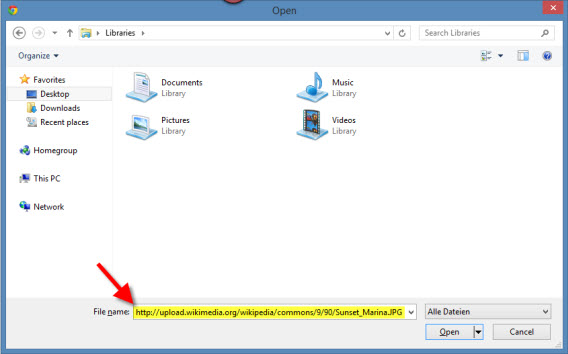
Dans notre exemple, Windows charge automatiquement le fichier sur Facebook après avoir cliqué sur Ouvrir. Normalement, cette opération dure d’une à deux secondes. De cette manière, vous pourrez économiser du temps et des clics de souris lors du chargement des images. Vous pouvez voir le résultat obtenu ci-dessous.
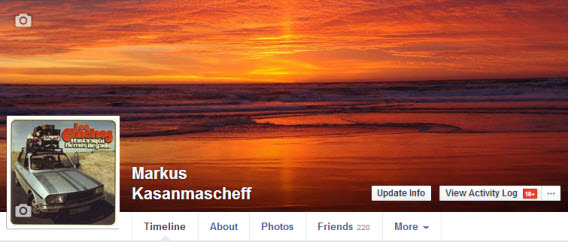
Une fonction bien utile donc pour télécharger des images, mais pas seulement. Vous pouvez appliquer ce même processus au chargement de sites web dans des fichiers Word ou Excel. La fonction est notamment pratique pour les tableaux.
A lire aussi:
- N’attendez pas Windows 9 ! Profitez du menu Démarrer sur Windows 8.1 avec 9 applications
- Applications Windows 8 en mode fenêtre: n’attendez pas Windows 9 pour en profiter
- Astuce: ajouter des onglets à l’Explorateur de fichiers Windows
- Ajuster la taille des menus, icônes et caractères de Windows à la taille de l’écran
- Windows 9 Threshold: un seul clic suffira pour tout mettre à jour
Article original de Markus Kasanmascheff – Softonic.com. Traduit et adapté de l’allemand.
